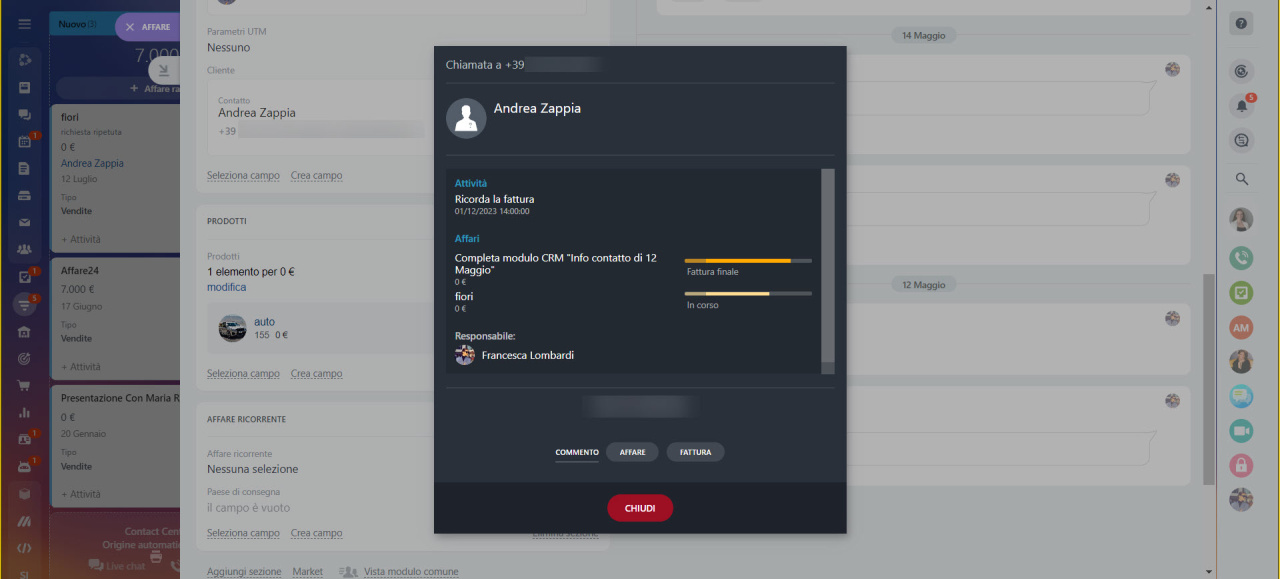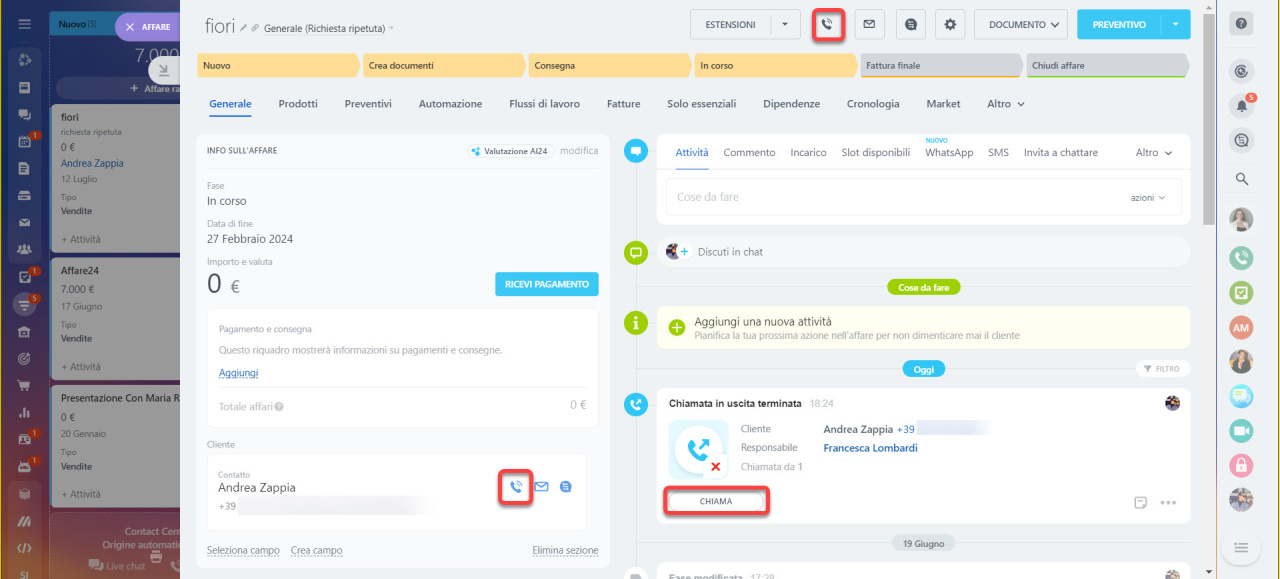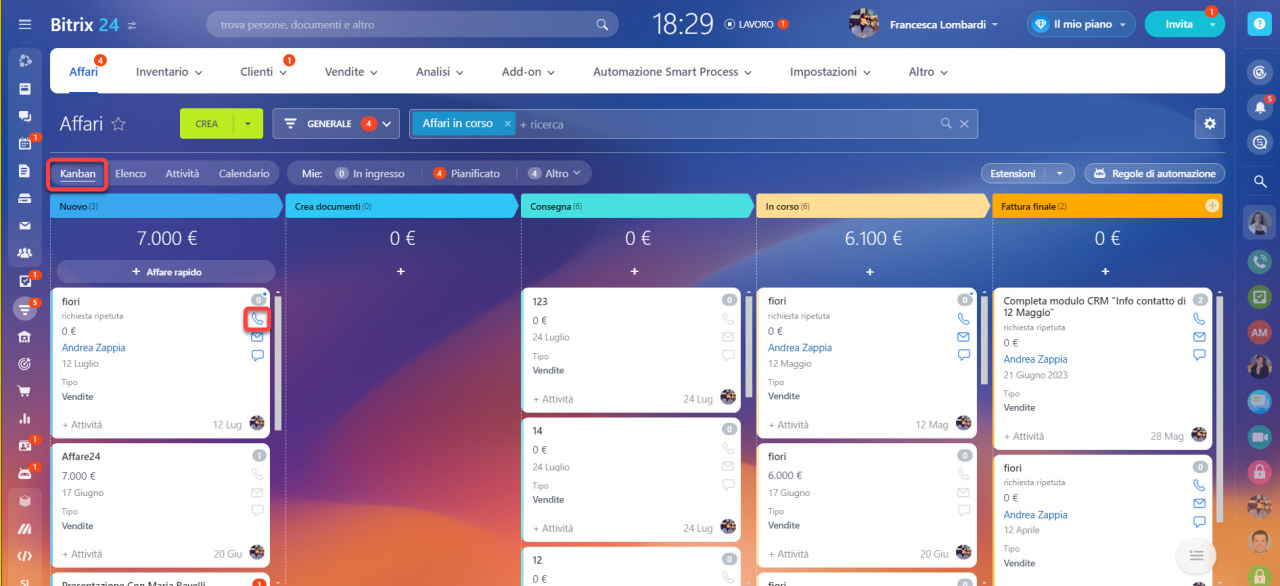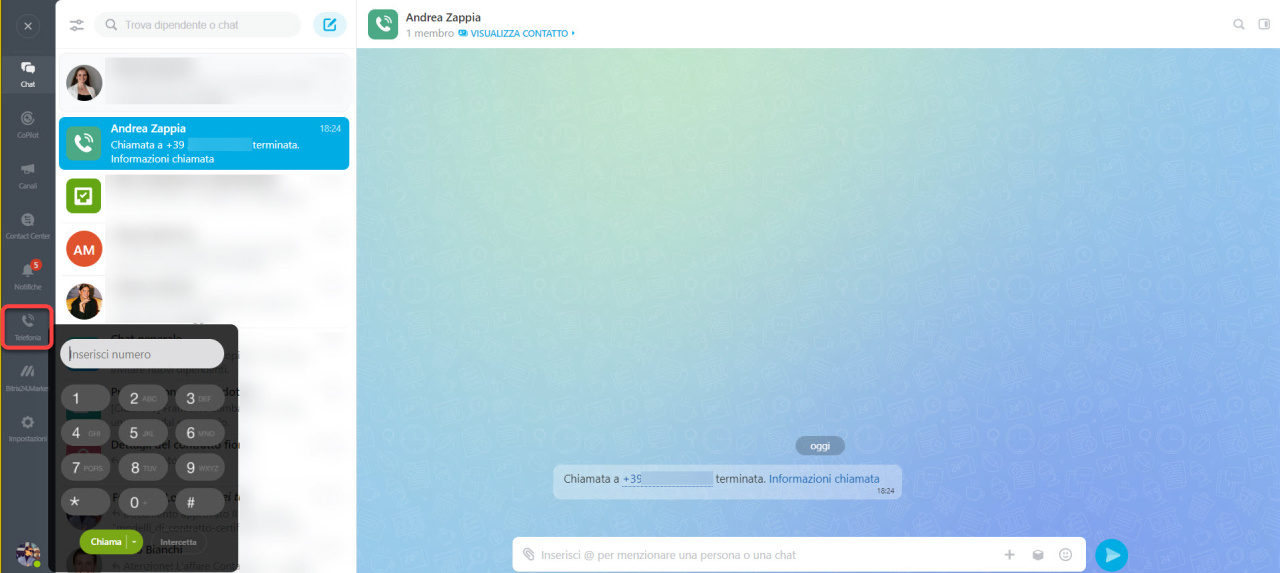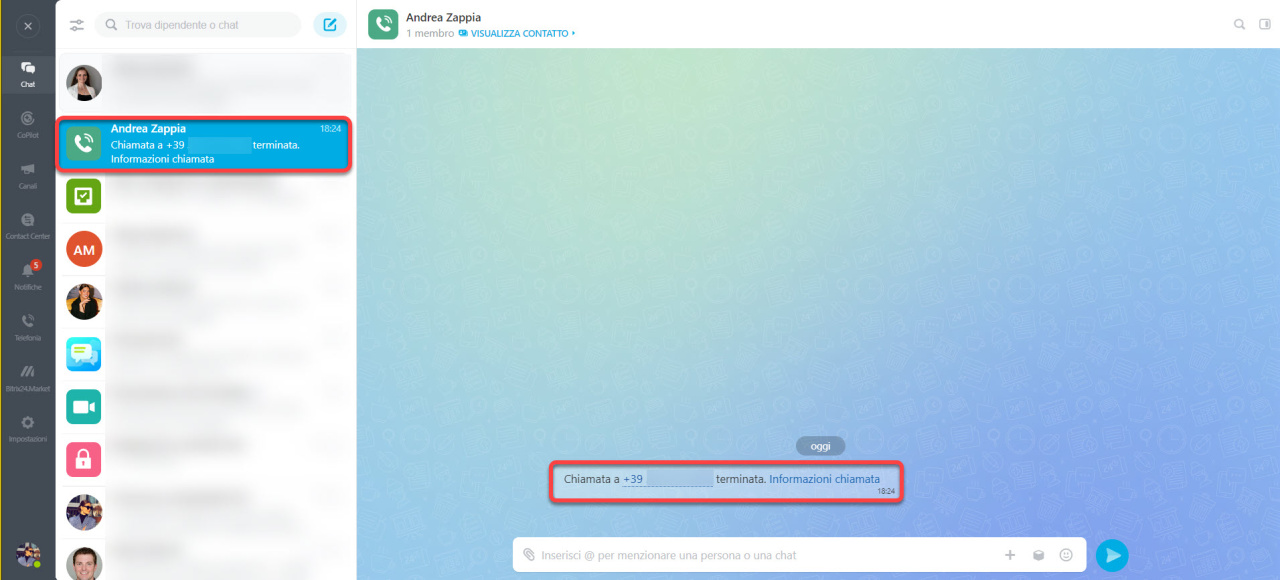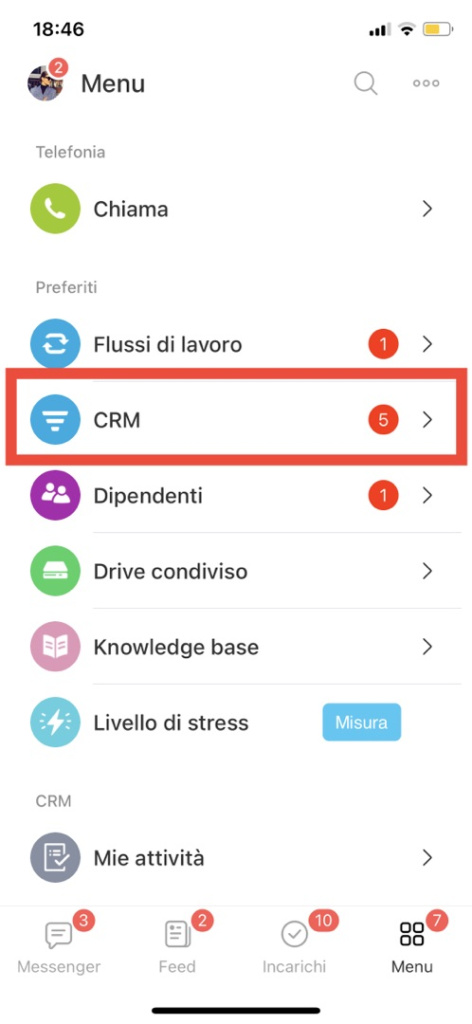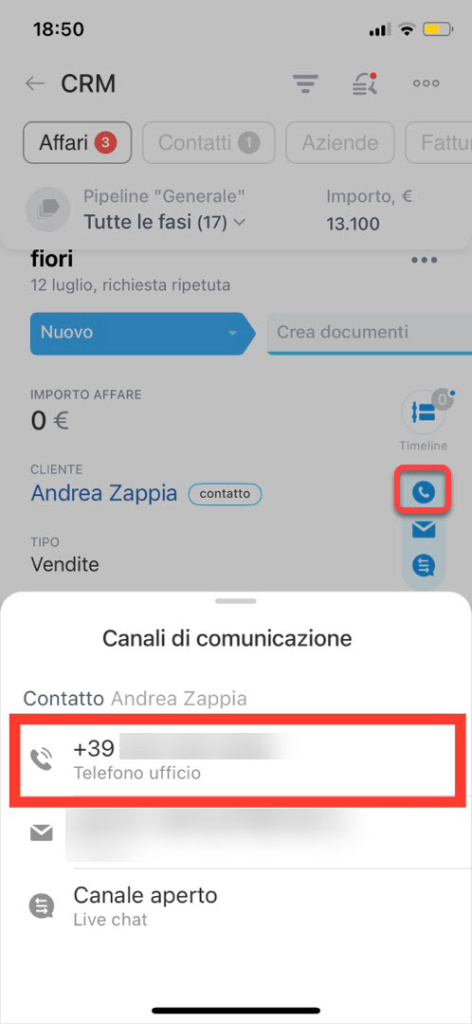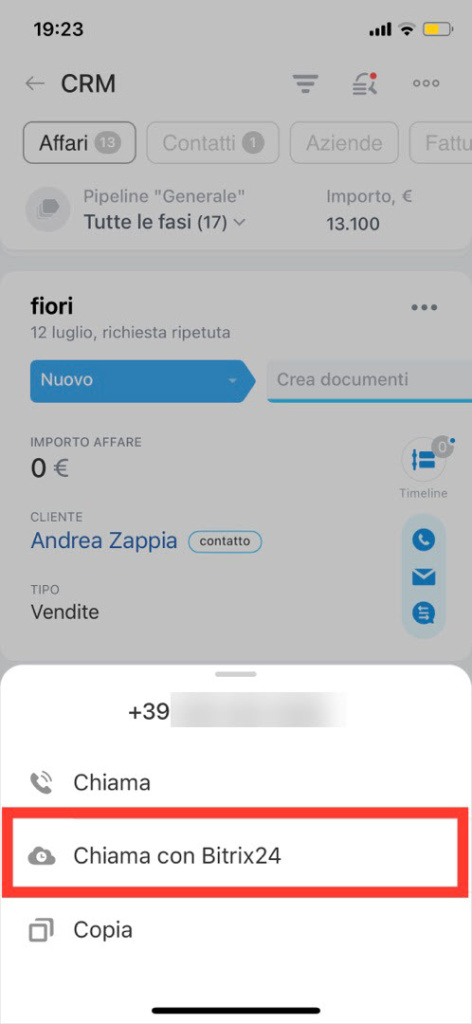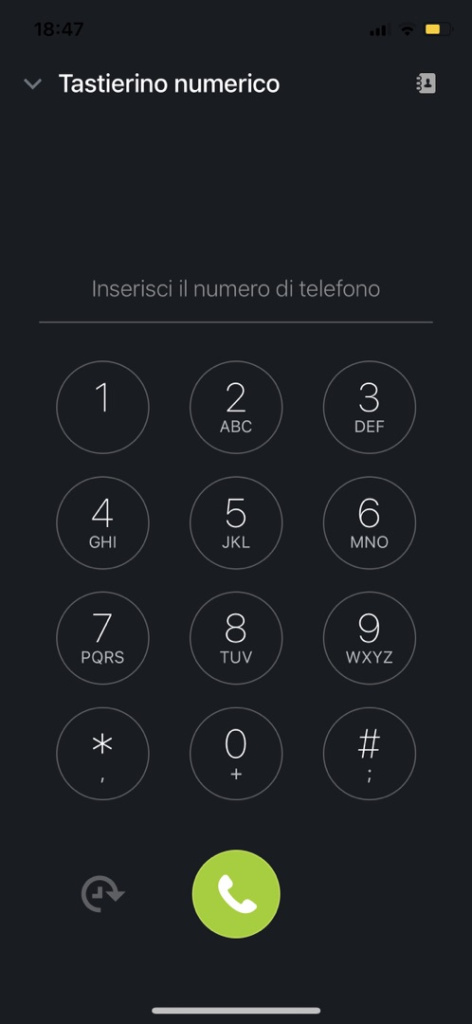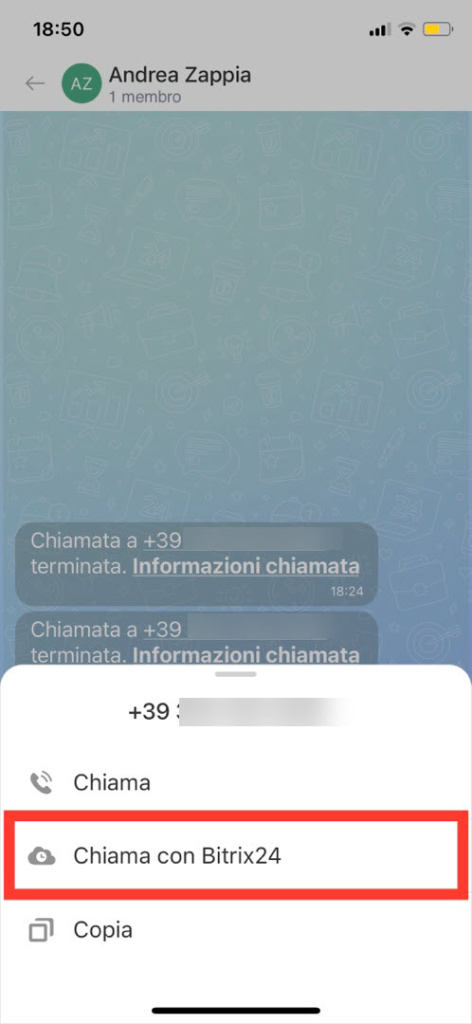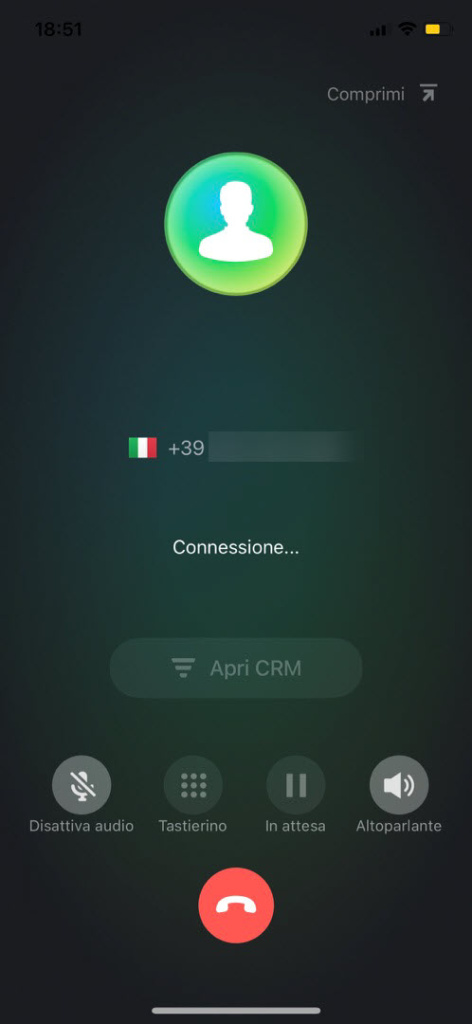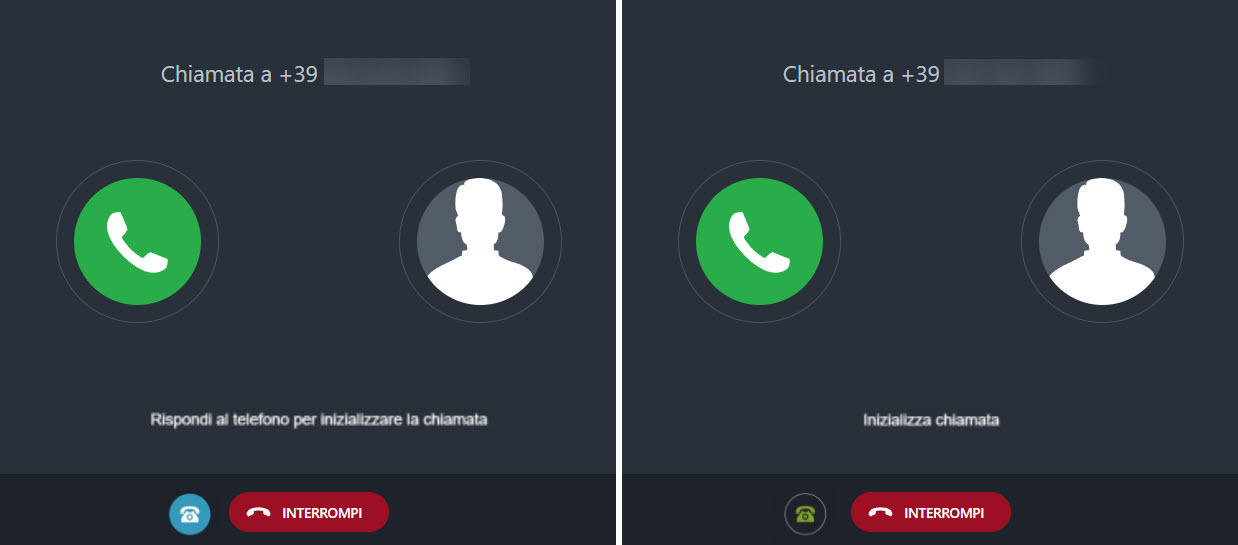In Bitrix24 Telefonia puoi lavorare con le chiamate in entrata e in uscita. Il modulo di chiamata appare automaticamente sullo schermo.
Effettua chiamate direttamente dal browser e dall'app
Puoi effettuare chiamate in tre modi:
- Dal CRM
- Utilizzando il segnalibro nel pannello della chat
- Dalla chat con le notifiche di chiamata
Chiamata dal CRM
Per effettuare chiamate dal CRM occorre:
- fare clic sul numero di telefono nella scheda cliente;
- fare clic sull'icona del telefono o sul pulsante di chiamata nella timeline.
Per evitare di aprire la scheda CRM, fai clic sull'icona del telefono nella visualizzazione Kanban.
Chiama utilizzando il segnalibro nel pannello della chat
Fai clic sull'icona del telefono nel pannello della chat per aprire la finestra di composizione. Inserisci il numero manualmente e fai clic su Chiama.
Chiama dalla chat con le notifiche di chiamata
Chiama il cliente dalla chat con le notifiche di chiamata. Se non sei riuscito a rispondere alla chiamata, viene visualizzata una notifica di chiamata persa nella chat. Fai clic sul numero del cliente nella chat per chiamarlo di nuovo.
Impostazioni telefonia
Effettua chiamate dall'app mobile
Puoi effettuare chiamate in tre modi:
- dal CRM
- utilizzando il segnalibro nel pannello della chat
- dalla chat con le notifiche di chiamata
Chiamata dal CRM
Nell'app mobile, apri la scheda del cliente. Per farlo, vai nella sezione Menu > CRM > Chiama > Chiama con Bitrix24.
Per evitare di aprire la scheda CRM, fai clic sull'icona del telefono nella visualizzazione Kanban e seleziona l'opzione Chiama con Bitrix24.
Chiama utilizzando il segnalibro nel pannello della chat
Se desideri chiamare un nuovo numero di telefono, vai nel Menu > Chiama > Inserisci il numero e tocca l'icona del telefono.
Chiama dalla chat con le notifiche di chiamata
Vai all'elenco delle chat e apri la chat con il cliente che desideri chiamare. Fai clic sull numero di telefono e seleziona l'opzione utilizzando Bitrix24.
Ricevi chiamate direttamente dal browser e dall'app
Per accettare una chiamata, fai clic su Rispondi nel modulo di chiamata. Per Ignorare una chiamata, fai clic sul pulsante corrispondente. La chiamata persa verrà instradata alla coda dell'utente di telefonia.
CodeRicevi chiamate in entrata nell'app mobile
L'interfaccia del modulo della chiamata in entrata nell'app mobile potrebbe differire. Se l'app è in esecuzione in background, vedrai il normale modulo di chiamata. Se stai lavorando nell'app al momento della chiamata, vedrai il modulo di chiamata di Bitrix24.
Gestisci le chiamate dal telefono
In Bitrix24 puoi effettuare chiamate da un telefono SIP o softphone, ricevere chiamate in entrata e trasferire chiamate ad altri dipendenti.
Impostazioni telefoni SIP
Configurazione del softphone Zoiper per Android
Chiamate in uscita
Se chiami dal browser o dall'app, la chiamata viene effettuata tramite telefono per impostazione predefinita. Fai clic sull'icona del telefono per trasferire la chiamata al browser. Se il pulsante è blu, la chiamata proviene dal telefono, se il pulsante è verde la chiamata proviene dal browser o dall'app. Per terminare la chiamata sul telefono, fai clic su Interrompi.
Passaggio di una chiamata in uscita dal dispositivo al browser
Chiamate in entrata
Una chiamata in entrata viene indirizzata contemporaneamente al browser, all'app, all'app mobile e al telefono.
Riepilogo
- In Bitrix24 Telefonia puoi lavorare con le chiamate in entrata e in uscita. Il modulo di chiamata appare automaticamente sullo schermo.
- Le chiamate sono disponibili sia nel browser che nell'app mobile e in Bitrix24 Messenger. Puoi chiamare dal CRM, utilizzando il segnalibro nel pannello della chat, e anche dalla chat con le notifiche di chiamata.
- Chiama il cliente dalla chat con le notifiche di chiamata. Se non sei riuscito a rispondere alla chiamata, viene visualizzata una notifica di chiamata persa nella chat.
- Nell'app mobile di Bitrix24, ci sono due modi per effettuare chiamate: tramite il tuo operatore di telefonia mobile (Chiama) e tramite la telefonia di Bitrix24 (Chiama con Bitrix24).
- L'interfaccia del modulo della chiamata in entrata nell'app mobile potrebbe differire. Se l'app è in esecuzione in background, vedrai il normale modulo di chiamata. Se stai lavorando nell'app al momento della chiamata, vedrai il modulo di chiamata di Bitrix24.
- Se chiami dal browser o dall'app, la chiamata viene effettuata tramite telefono per impostazione predefinita. Fai clic sull'icona del telefono per trasferire la chiamata al browser.